Windows11按F8进安全模式?老鸟才知道!
时间:2025-06-06 10:12:38 291浏览 收藏
还在为Windows 11无法正常启动或遇到系统问题而烦恼吗?本文将揭秘一个鲜为人知的技巧:通过按下F8键轻松进入Windows 11安全模式!安全模式作为Windows的特殊启动方式,能有效诊断和修复系统故障,如查杀病毒、删除顽固文件、恢复系统等。本文详细介绍了如何通过简单的命令设置,让您在开机时持续按F8键,即可进入Windows 11的安全模式高级启动选项,为解决各种系统问题提供便利。同时,也提供了恢复Windows 11默认启动模式的方法,让您随时切换,灵活应对各种情况。掌握这一技巧,让您的Windows 11维护更加得心应手!

如何在Windows 11中通过按下F8键进入安全模式?安全模式是Windows操作系统的一种特殊登录方式,适用于电脑无法正常启动或遇到网络连接及应用问题时,用来诊断和修复系统故障。在这种模式下,Windows不会加载第三方驱动程序,这有助于轻松解决一些系统问题,例如查杀病毒、删除顽固文件以及恢复系统等。
它也是检测和修复硬件驱动、病毒扫描、清除恶意软件的理想环境。如果在正常模式下运行Windows 11,这些操作可能无法顺利完成。
若您希望在系统正常运行时设置通过F8键进入Windows 11的安全模式,请按照以下步骤操作,以便提前做好准备。
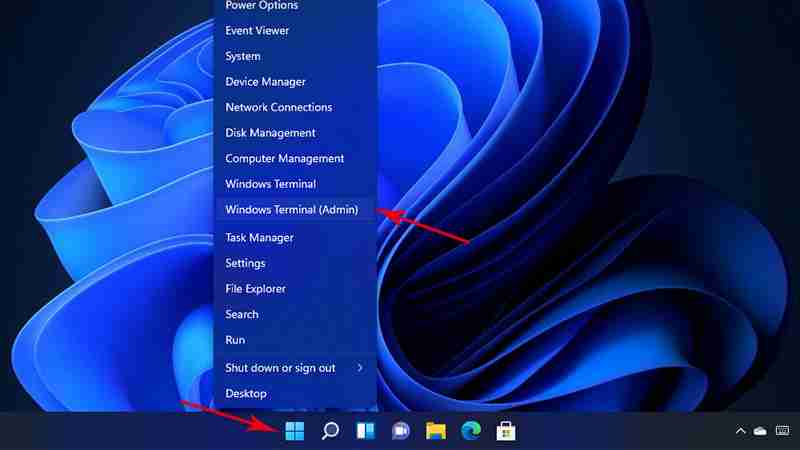
使用F8键进入Windows 11安全模式的方法
首先,右键点击“开始”按钮,从弹出菜单中选择“Windows PowerShell(管理员)”。
在打开的界面中输入命令“cmd”,按回车键确认,接着复制并粘贴以下命令:bcdedit /set {default} bootmenupolicy legacy
执行此命令后,重启您的电脑。
开机时持续按F8键,您就能直接看到Windows 11的安全模式高级启动选项。
恢复Windows 11默认启动模式的方法
如果您需要切换回Windows 11原来的默认启动模式,可以使用以下命令:bcdedit /set {default} bootmenupolicy standard
好了,本文到此结束,带大家了解了《Windows11按F8进安全模式?老鸟才知道!》,希望本文对你有所帮助!关注golang学习网公众号,给大家分享更多文章知识!
-
501 收藏
-
501 收藏
-
501 收藏
-
501 收藏
-
501 收藏
-
467 收藏
-
315 收藏
-
171 收藏
-
210 收藏
-
457 收藏
-
482 收藏
-
220 收藏
-
149 收藏
-
297 收藏
-
177 收藏
-
488 收藏
-
253 收藏
-

- 前端进阶之JavaScript设计模式
- 设计模式是开发人员在软件开发过程中面临一般问题时的解决方案,代表了最佳的实践。本课程的主打内容包括JS常见设计模式以及具体应用场景,打造一站式知识长龙服务,适合有JS基础的同学学习。
- 立即学习 543次学习
-

- GO语言核心编程课程
- 本课程采用真实案例,全面具体可落地,从理论到实践,一步一步将GO核心编程技术、编程思想、底层实现融会贯通,使学习者贴近时代脉搏,做IT互联网时代的弄潮儿。
- 立即学习 516次学习
-

- 简单聊聊mysql8与网络通信
- 如有问题加微信:Le-studyg;在课程中,我们将首先介绍MySQL8的新特性,包括性能优化、安全增强、新数据类型等,帮助学生快速熟悉MySQL8的最新功能。接着,我们将深入解析MySQL的网络通信机制,包括协议、连接管理、数据传输等,让
- 立即学习 500次学习
-

- JavaScript正则表达式基础与实战
- 在任何一门编程语言中,正则表达式,都是一项重要的知识,它提供了高效的字符串匹配与捕获机制,可以极大的简化程序设计。
- 立即学习 487次学习
-

- 从零制作响应式网站—Grid布局
- 本系列教程将展示从零制作一个假想的网络科技公司官网,分为导航,轮播,关于我们,成功案例,服务流程,团队介绍,数据部分,公司动态,底部信息等内容区块。网站整体采用CSSGrid布局,支持响应式,有流畅过渡和展现动画。
- 立即学习 485次学习
